Excel2013怎么给图表添加误差线?
发布时间:2015-10-20 10:26:57作者:知识屋
Excel2013怎么给图标添加误差线?很多数据需要详细的误差,我们怎么给图表添加误差线呢?下面分享Excel误差线的详细图文制作过程,需要的朋友可以参考下
你还在为Excel2013误差线怎么做而苦恼吗,今天小编教你Excel2013误差线怎么做,让你告别Excel2013误差线怎么做的烦恼。更多经验请关注Excel小新,如果帮到了你,请在上方给个投票谢谢支持。好人一生平安。

一、2013Excel误差线按钮
1、点击图表工具——设计——添加图表元素。

2、点击误差线——标准误差——百分比误差——标准偏差——其他误差线选项。
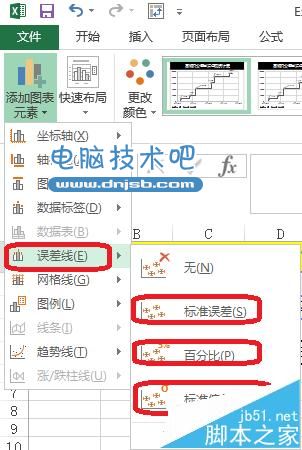
3、如图所示点击标准误差。分为X轴偏差——Y轴偏差。X轴偏差向右。
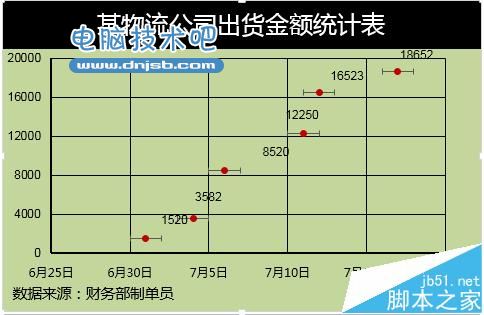
二、误差线设置
1、图表工具——格式——系列出货金额Y误差——设置所选内容格式。负偏差。

2、图表工具——格式——系列出货金额X误差——设置所选内容格式。正偏差。

3、点击设置误差线格式——通过自定义(指定值)来对误差进行设置。
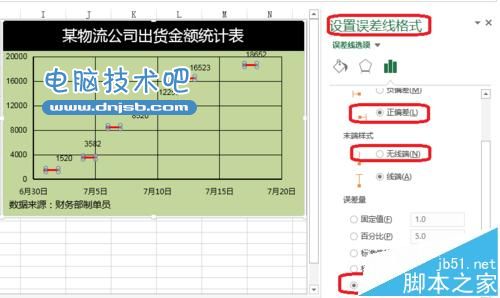
4、点击设置误差线格式——填充,对误差线的颜色等进行设置。
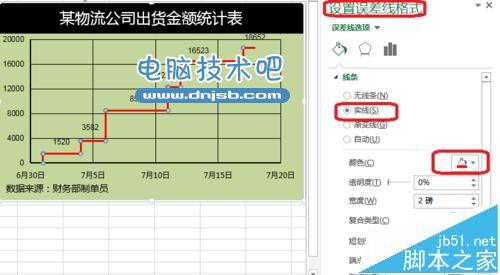
相关知识
-
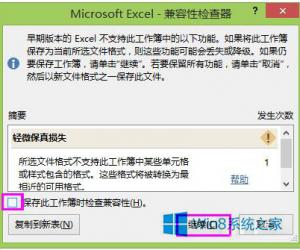
Excel2013取消兼容性检查的方法 Win8系统Excel2013如何取消兼容性检查
-
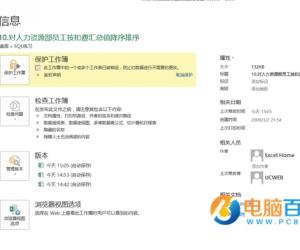
Excel2013如何取消图片自动压缩 Excel2013如何插入原图教程
-
Excel2013如何同时在多个工作表中输入相同内容 excel中怎么同时在多个工作表中录入相同的数据
-
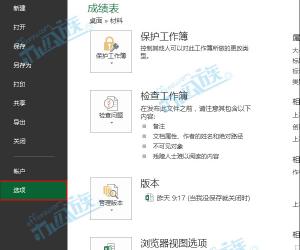
无限的提升空间Excel2013:学作美美的批注形状
-
Excel2013官方下载,Excel2013免费下载!
-

Excel2013教程:将表格中的小数转换成百分数
-
使用函数将Excel2013中的日期快速转换为星期
-

Office Excel2003到Excel2013 看Office Excel的演变
-

如何拆分和取消拆分Excel2013窗口
-

批量修改Excel2013单元格相同内容下方的数据值
软件推荐
更多 >-
1
 Excel输入身份证号 如何在Excel表格中输入身份证号
Excel输入身份证号 如何在Excel表格中输入身份证号2013-01-23
-
2
Excel表格的制作方法
-
3
Excel sumif函数的用法基础知识【实例分享】
-
4
Excel中如何冻结单元格?冻结单元格在哪里?
-
5
Excel表格中选择性粘贴的使用方法大全
-
6
利用Excel做上市公司财务报表分析系统
-
7
Excel2007表格中利用现有的控件生成条形码
-
8
Excel2003/2007如何中删除重复数据、重复行
-
9
Excel2010表格中制作工资条技巧
-
10
Excel表格的基本操作163招技巧



































